联想一键恢复70工程师版安装方法(OKR7)做隐藏分区--超详细
联想一键恢复工程师版安装详细教程

“特注:开关键右边的带小箭头的按键为NOVO键。
”我用的是OKR7.0第二版的,因为她只有“全新安装”模式,安装时会清除硬盘所有数据并且按照联想标准重新分区,所以请操作前务必备份硬盘资料,以免悲剧发生!必备软件下载:至于使用光盘或者U盘大家自行选择,记得刻成镜像文件!①、OKR7.0下载地址:官方地址下载:第二版:(适用于win7系统绿叶版,可用迅雷、QQ旋风等离线及高速下载)/Leos_Onkey/OKR7.ISO通用绿叶版,可用迅雷、QQ旋风等离线高速下载)S②联想原版Windows7旗舰版下载X86 X64(安装版)下载地址:Lenovo Windows 7 Ultimate 32位2_ZH_CN_RDVD.rarLenovo Windows 7 Ultimate 64位联想官方下载地址,迅雷、QQ旋风等运行时复制即可开始下载,复制到地址栏链接需要密码的。
一、开始安装OKR7.0第二版使用光盘或者U盘安装OKR7.0,注意选择相应启动模式,在此以光盘启动为例。
1、放入刻有OKR7.0第二版镜像的光盘至光驱,重新启动电脑,按F12至出现启动模式选项,选择光盘启动。
2、按F12选择启动项;3、进入键面;4、出现提示“此操作将会清空硬盘所有数据,是否确定操作”,点“Yes”,进入清盘并自动分区状态。
5、选择你要安装什么系统(xp/vista/win7)点击Ok;6、初次安装好了;7、随后出现“Set C Partition”,此为设置C盘大小,请在框里输入数字,单位是“MB”。
大小最好30000—50000MB。
根据实际情况酌情选择。
8、9、出现提示“OKR7 install success!Computer will setup language and factory backup at next calling OKR mudule!”字样,此处为提示OKR7安装成功,将在下次调用OKR时安装语言和进行工厂备份。
联想一键恢复7.0安装教程 工程版 详细安装步骤(第一版)

联想一键恢复7.0工程师全新安装+全程详细图解(第一版)1.首先下载联想的一键恢复7.0版本OKR7第一版784MB,用UltraISO 在大U盘(2G或以上U盘)上写入硬盘镜像,并在此U盘上放入GHOST安装盘的文件。
(包含可用的驱动和一些常用软件如:无损分区压缩软件等)2.其次在小U盘(256MB或以上U盘)上装好老毛桃PE系统,用于安装一键还原后安装系统所用。
也可直接制作Windows自带启动安装盘。
3.安装顺序:安装一键恢复(出现press any key to SHUTDOWN……后开始安装系统)---启动PE系统---硬盘分区---安装W7(或XP,此版本支持XP 安装)---启动电脑设置完成---按一键恢复键完成一键还原键进行系统备份,完成安装。
怎么自定隐藏分区大小,还在研究中。
请高手们帮帮忙!指导下。
呵呵!我们在使用电脑过程中,经经常格机、重装系统等,很是要消耗些时间,有了一键恢复,备份几个系统,想用哪系统就只花15分钟时间恢复一下就行了。
但是我想没有安装过联想一键恢复7.0工程师版的朋友都会有些困惑。
不知道如何下手。
看了许多网站的介绍,觉得还是不够详细。
所以今天我特意做个一次一键恢复7.0工程师版(第一版)的全新安装过程。
我想这个是比较详细的。
看完你就应该会做了!希望大家支持。
好了。
现在开始!首先来说一下OKR7.0第一版的一些特点有全新安装、修复安装下面给出全新安装法的状态:第一版是C(主分区且活动)+D(逻辑拓展分区)+O(一键恢复的隐藏分区)OKR7对硬盘的分区要求如下:1、硬盘必须至少有2个以上的主分区(包括扩展主分区和一键还原的隐藏主分区)2、扩展主分区分出来的逻辑分区不得超过3个。
首先下载一键恢复7.0工程师版(第一版)网上很多大家自己下载吧!文件名:OKR7(一键恢复7.0工程版).iso文件大小:784MMD5: 797D55ED7E650CC4CCF74B856550611BSHA1: 4F4303BBE9B53155A90D06674CA63EC59E322489CRC32: AA464B0D电驴下载:ed2k://|file|OKR7%28%E4%B8%80%E9%94%AE%E6%81%A2%E5%A4%8D7.0%E5%B7%A5%E7%A8%8B %E7%89%88%29.ISO|822638592|f605646a7fc62ee360b9db9875a268e0|h=7s5e7gpnlsy7lal7625rpoyceuoehnew|/另附:联想一键恢复7.0更新出厂备份制作工具下载地址:/down/i ndex/8667148A8088下载完成用软碟通制作一个引导盘U盘光盘都可以(这个大家都会吧,不多介绍了)U盘的引导安装制作1.下面我就开始全新安装一键恢复7.0首先打开计算机调出启动菜单,选择光盘或USB设备启动。
联想一键恢复7.0教程五个分区

联想一键恢复7.0教程五个分区注:本人习惯将磁盘分五个区,但是发现C盘之外的逻辑分区数超过3个的时候联想一键还原系统(OKR7)就不能用了,就是说总分区数只有4个即1主分区+3逻辑分区,这个不算隐藏的lenovo_part 隐藏分区。
本文是本人做的2主分区+3逻辑分区实现5个分区的方法,OKR7可以使用,也是跟其他百度教程区别的地方。
但是因为window 系统下最多4个主分区又要运行OKR7所以可循的分区方法有:4主+0逻辑分区;3主分区+N(只要N<4都行)逻辑;2主分区+N(只要N<4都行)逻辑本文思路是3主分区(C盘、D盘、lenovo_part)+3逻辑分区来构造5个分区,并且正常运行window和OKR7一、当然先下载联想一键回复7.0工程师版ISO镜像——本人用的第二版,网上很多,据说第一版有什么修复安装,也试过了,没用,就是把隐藏分区lenovo_part里边的文件全部重置了一遍,没有格盘,但是确实没有作用。
然后把一键恢复镜像制作成U盘启动——本人用的软碟通,这个网上很好找,大点的下载站可以保证安全。
二、另外找一个U盘制作Win7U盘启动或者win7安装盘(重装系统时就要进行C盘和D盘的重新划分,这两个都是主分区,但是用来装系统的是活动分区,另外一个就跟普通逻辑分区没区别了)。
然后就要把磁盘里所有有用的东西都备份下(因为安装OKR7会格掉整个磁盘),如果以前用联想一键还原备份过系统的话,可以把那个备份也考出来,到时候一键还原(OKR7)装好了就不用重装系统,直接恢复到你备份的那个系统就行了十分钟就恢复好了,省掉重装系统的麻烦。
三、开机进BIOS设置U盘启动,后就进入OKR7的安装界面开始安装了。
按照步骤走,软件会先提示你继续安装会格盘,这时候点确定。
然后稍等片刻会弹窗提示你输入C盘大小(这个大小很重要,其值等于预想的C盘大小+预想的D盘大小-200MB,具体原因看第七步就明白了)输入后点确定。
修复联想隐藏分区

修复联想隐藏分区由于小幻手头木有SSD固态硬盘,因此没办法为双硬盘的童鞋当小白鼠请双硬盘的童鞋自个试验~此次教程所需要的联想一键恢复7.0工程师版为第一版,请对应下载。
请准备一个1G以上U盘或者一张CD刻录光盘(DVD刻录盘也可以,只是浪费容量了!)此方法是最通用方法,比较方便,当然,后期教程里会提供更多的修复方法给大家!````````````````````````````````````````````````````````````````````````````````````````````````````````````````````````````````````````````````````````教程分成三步走第一步:制作OKR7(一键恢复7.0工程师版)启动文件第二步:使用系统自带分区软件分割出一个空的磁盘容量第三步:制作一键恢复7.0系统````````````````````````````````````````````````````````````````````````````````````````````````````````````````````````````````````````````````````````第一步:制作OKR7(一键恢复7.0工程师版)启动文件教程分成三步走请先下载“OKR7(一键恢复7.0工程师版).iso”校验一下文件,请仔细核对以免文件下载不完全接下来请使用软碟通打开“OKR7(一键恢复7.0工程师版).iso”插上你的U盘(至于光盘制作,请点击“工具-刻录光盘映像”)点击“启动-写入硬盘映像”选择好你的U盘,点击“写入”此操作会请空你U盘上的资料,请注意备份!点击“是”开始写入写入完成!```````````````````````````````````````````````````````````````````````````````````````````````````````````````````````````````````````````````````````` 第二步:使用系统自带分区软件分割出一个空的磁盘容量以下内容涉及磁盘分区,如有不懂,请具体查看此教程:“你所不知道的WIN7功能!教你如何对新买的小Y不合理的硬盘进行整数分区!老鸟也适合!”在这里继续分步骤A和B步骤A适合一键恢复7.0工程师版不能用但是隐藏分区不在的童鞋步骤B适合将隐藏分区删除的童鞋(注意,这里所说的是OEM分区,不是100或者200M的WIN7系统隐藏分区)步骤A打开工具包里的“一键恢复命令.exe”点选“2、开启隐藏分区”开启完成进入计算机里看看会看到多出来了一个盘符鼠标右键“计算机-管理”点击“磁盘管理”鼠标右键点击最后一个“LENOVO_PART”点击“删除卷”,会提示确认窗口,请确认。
联想一键恢复70工程师版安装方法(OKR7)做隐藏分区--超详细

前些生活硬刷装了WIN7,又见一键恢复。
正好原来的出厂备份也没用了,就想用联想一键恢复工程师版做隐躲分区。
然而到网上下载联想一键恢复工程师版,下面是具体图片教程:1.刻盘,一键恢复工程师版,我用的联想自带的刻盘软件。
2.分区咨询题,用AcroinsDiskDirectorSuite把隐躲分区删除,windows自带的磁盘治理无法对隐躲分区进行操作。
同时隐躲分区里原有的一键恢复也就没有了,3.用ADDS瞧我原来的分区:4.然后选中〔不一定根基上吧?可能有点小差异〕那个分区,右键删除〔Delete〕,还不算完,然后点关闭软件,出现那个图:点yes,然后是那个点Proceed,然后软件关闭,才算删除,然后再进软件瞧分区:那个区由黄色变成蓝色。
下面是用磁盘治理瞧的:由OEM变成未分配了。
5.把刻好的光盘放进光驱,重启,然后按F12,选第二项,回车6.等一会儿出现如下窗口,输进2〔修复安装〕,然后OK,选1(全新安装)你可就完了,所有盘里的东西就都没7.然后确实是根基等啦,大概2,3分钟吧,出那个窗口,输进21〔简体中文〕,然后OK。
8.然后出现Pressanykeytocontinue,点任意键,之后就关机了。
9.关机后,开机,然后取出光盘,然后关机,再按NOVO键,这时进进一键恢复,会自动备份系统至隐躲分区。
注重按任意键关机后,取出光盘才能不能直截了当按NOVO键,也不能在出现Pressanykeytocontinue 的时候取出光盘。
10.取出光盘关机,再按NOVO键,就相当于第一次进进一键恢复了,会自动备份现在的系统:瞧到[INF]10,[INF]11了吗?要到100才算好,中间屏幕狂闪啊,数到100后,后面还能出现一个时刻,确实是根基备份所用的时刻,我的是24分钟多,也确实是根基我等了24分钟才数到100了。
然后又是自动关机,那么恭喜你隐躲分区就做好了。
此外告诫大伙儿一句,必须要用到联想一键恢复工程师版第一版的,只有第一版的才有第二项恢复功能,第二版的只能全新安装,切记我确实是根基下错了版本导致失败数次!!需要的朋友能够进我空间,空间里面有下载链接。
(整理)联想一键恢复工程师可修复安装版及图
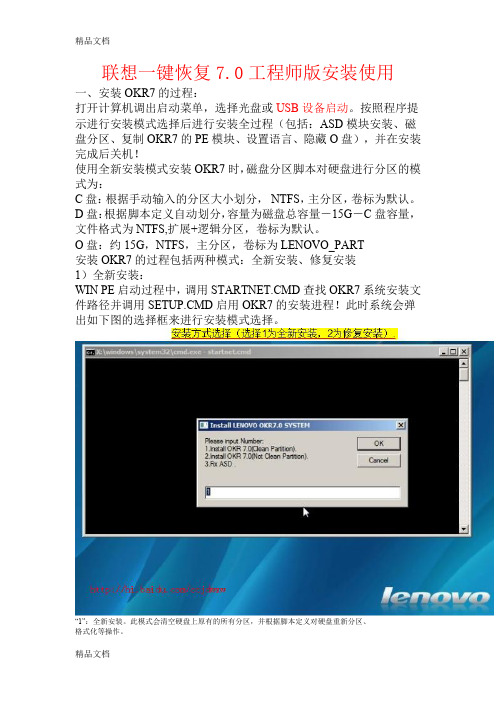
联想一键恢复7.0工程师版安装使用一、安装OKR7的过程:打开计算机调出启动菜单,选择光盘或USB设备启动。
按照程序提示进行安装模式选择后进行安装全过程(包括:ASD模块安装、磁盘分区、复制OKR7的PE模块、设置语言、隐藏O盘),并在安装完成后关机!使用全新安装模式安装OKR7时,磁盘分区脚本对硬盘进行分区的模式为:C盘:根据手动输入的分区大小划分,NTFS,主分区,卷标为默认。
D盘:根据脚本定义自动划分,容量为磁盘总容量-15G-C盘容量,文件格式为NTFS,扩展+逻辑分区,卷标为默认。
O盘:约15G,NTFS,主分区,卷标为LENOVO_PART安装OKR7的过程包括两种模式:全新安装、修复安装1)全新安装:WIN PE启动过程中,调用STARTNET.CMD查找OKR7系统安装文件路径并调用SETUP.CMD启用OKR7的安装进程!此时系统会弹出如下图的选择框来进行安装模式选择。
“1”:全新安装。
此模式会清空硬盘上原有的所有分区,并根据脚本定义对硬盘重新分区、格式化等操作。
“2”、修复模式。
此模式要求硬盘末端有约15G未划分空间;安装程序会对这部分未划分空间重新划分、指驱动器号及卷标。
“3”、修复ASD模块。
在进行全新安装时,安装程序会弹出对话框(如下图),要求输入C 盘大小,单位以MB计算;并根据所输入的C盘容量及整个硬盘的容量来自动进行D盘和O盘的建立。
需要注意的是安装程序此时会清除原硬盘上的所有数据,其中包括全部的系统数据及用户数据,并会按照预定参数在硬盘上建立分区。
(C、D、O)2)修复安装:在程序弹出安装模式选择对话框时,如果选择“2”,安装程序会调用SETUP2.CMD进行修复安装,修复安装时硬盘分区应满足以下条件:硬盘末端预留约15G的未划分空间。
(此容量可根据实际需求做小幅修改)此时安装程序不会弹出输入C盘大小的对话框。
其它步骤同全新安装!语言设置:在OKR7的安装过程中,安装程序会弹出下图所示的对话框来选择安装后OKR7系统所使用的语言。
lzytaodian!联想一键恢复7.0_安装说明
购买请点:联想一键恢复OKR7.0工程师版官方原版绝不是网络下载请注意:安装一键恢复会破坏要整个盘所有数据,请提前做好备份,安装一键恢复和操作系统并不会对电脑造成什么伤害(必须正确操作的情况下),这些只是相当于把电脑的硬盘重新格式化。
下面就向大家展示新版的安装方式该版一键恢复7.0工程师版,更新蛮大的。
首先,开机设置第一启动项为光盘启动(网络教程一大堆)在放入一键恢复7.0工程师版光盘后,仍没有修复选项,只能全新安装,如图:1、出现上图菜单后点击Yes选项2、出现选择操作系统选项,根据我们的操作系统选择,这里我们选择“1”3、出现选择C盘分区大小的选项,因为win7系统最好是50G空间,所以这里我们输入“51200”然后单击“OK选项”选完之后就要进行一些列的安装,安装完成后会提示"一键恢复7.0安装完成,请安装操作系统“的信息。
如下图所示,单击OK后,会自动关机,4、接下来我们按照正常方法安装win7系统当win7系统光盘引导到选择安装分区的界面后,我们会发现,一键恢复7.0工程师版,已经给我们分好了,分别是:磁盘0 200M (系统分区,亦为主分区)磁盘1 50G (主分区)磁盘2 451G (逻辑分区)磁盘3 14.57G (主分区)这样,我们就明白了,一键恢复7.0创造了三个主分区,达到了win7允许的最大主分区数,在这里我必须说明一下,此处的200M空间最好别删,当然现在不删不代表以后不能删,因为装完系统后我们还要做出厂备份,同时,451G的逻辑分区最好现在也不要去从新划分分区,等到出厂备份完成后我们再分也不迟。
换句话说,我们在进行出厂备份之前,不要动分区。
以下涉及到有关分区及盘符的问题,均以默认的为标准。
5、接下来,我们选中磁盘1的50G的分区进行安装操作系统的操作,(此系统作为以后系统恢复备份文件想安装驱动什么请自行选择,如:系统更新到最新状态、驱动安装好应用软件什么的最好是别装)全部安装完成后关机。
联想一键恢复系统70的方法(完整)-图文
联想一键恢复系统70的方法(完整)-图文为确保DIY的真实性,请制作成功者给我一个安慰奖!予人玫瑰手有余香!让DIY更精彩!非联想机器使用联想一键恢复系统7.0的方法:1、安装W7系统。
2、W7系统下设置好最后一分区为主分区,设置盘符为:o:卷标为LENOVO_PART,如果你的硬盘有3—6分区,请将与最后一分区相邻的那个分区也设置为主分区(最后一分区的上一分区也设置为主分区)。
包括隐藏分区硬盘分区数不能超过6个。
系统下启动BOOTICE_0.80---目标磁盘选择当前的硬盘---选择主引导记录---在主引导记录选项中选择--恢复MBR--选择HOTKEY_MBR.BIN--恢复扇区数选项中勾选保留磁盘签名和分区表不变---确定---确定---确定即可。
5、语言的集成操作:在W7系统下以管理员运行CMD,输入O:回车--dir/p/w在根目录下找到okrlp.cmd批处理文件---输入okrlp.cmd回车进行语言集成---选择语言为21即可开始集成。
如果最后一分区不是O:请在磁盘管理中事先设置一下。
6、隐藏最后一分区:通过BOOTICE_0.80软件将最后一分区设置为隐藏即可。
7、重新启动系统,当出现PRESSTORUNRECOVERY...提示时,选择F10功能键即可启动恢复系统完成第一次出厂备份操作。
备份文件如何实现功能键写入到硬盘MBR主引导记录的方法:---系统恢复后F10丢失的解决1、功能键F10---HOTKEY_MBR.BIN写入到硬盘MBR后,可通过联想一键恢复7.0完成一次出厂备份即可,下次恢复功能键即不会丢失。
2、如果之前备份了系统出厂备份文件又不想再备份,可通过BOOTICE_0.80软件的功能将隐藏分区打开,将HOTKEY_MBR.BIN重命名为MBR.okr拷贝到\\OKRBackup\\Factory\\目录覆盖原MBR.okr文件即可,操作完成请隐藏分区。
台式机的拯救系统也相同。
lenovo一键还原7.0隐藏分区制作
小y隐藏分区重建及一键恢复7.0安装最近好多朋友都换了windows7 体验着新系统的全新功能!好多人希望能把这个系统备份留着以后用,然而大家的隐藏分区大都备份的是windows Vista !而且好多朋友的隐藏分区都被有意无意的破坏了,novo键成了开机键。
联想的一键拯救成了摆设。
由于本人喜欢折腾,将隐藏分区整好了,现将方法呈现给大家,希望对大家有所帮助!不足之处还请大家指正!!!!!本人不胜感激。
安装前的准备:1一键还原7.0工程师版启动盘。
windows7系统安装盘或者是优盘启动盘。
2 数据备份,将重要数据全部备份。
应朋友请求,本教程将制作成傻瓜式的。
要是感觉内容繁琐还请见谅!现在制作一键还原7.0工程师版启动光盘.1.下载安装软碟通2.下载地址::/200908/UltraISO_v 9.35.rar3.安装完成之后注册然后打开软碟通选择工具--.>>刻录光盘4.然后在印象文件中选择存放一键还原7.0工程师版的路径。
点击刻录倍速选择八倍速就行!点击刻录稍等几分钟就会刻录完成。
2 磁盘分区将系统安装盘放入光驱启动光盘安装直到这步下面有:驱动器高级选项:点击那个,有格式化删除选项执行删除操作将C盘以后的分区全部删除最后只剩整块块硬盘,然后执行格式化操作再进行安装。
等待半小时系统安装完成之后。
进入磁盘管理工具进行磁盘分区:具体步骤是再计算机图标上点击右键—》》选择管理—》》找到磁盘管理;或者win 键+r 打开运行输入gpedi.msc打开计算机管理---》》再打开磁盘管理。
开始分区在C盘上点击压缩卷在输入压缩空间量处输入:::(压缩前的大小-C盘要留的大小),然后点击确定,执行快速格式化。
OK了D盘分区方法同上记得D盘分区完之后最后预留的空间是15G左右用来建立影藏分区的。
一定要算好。
不会算的可以调用计算器在开始—》》所有程序—》附件里面分整数空间算法是1024*大小。
最后分完区的结构应该是C盘,E盘D被光驱占了,大家也可以先把光驱的盘符改为g或者其他的)还有15G未分区的(来建立隐藏分区)3前两步完成之后就剩最后一步了将光盘放入光驱开机按F12选择光驱启动进入一键还原7.0工程师系统。
虚拟机内安装联想一键恢复7.0后在PE环境下备份系统至隐藏分区
虚拟机安装Lenovo OneKeyRecovery 7.0成功后在WinPE 环境下运用DOS命令备份系统到隐藏分区1.首先设置虚拟机。
打开提前安装好Lenovo OneKeyRecovery 7.0的Windows8.1系统的设置选项2.设置虚拟机BIOS启动项,在启动虚拟机后鼠标点击虚拟机屏幕并同时点按F2键,进入Boot界面,选中CD-ROM按住Shift和+键将其置于第一启动项3.启动并进入WinPE系统,选择DiskGenius磁盘工具软件4.查看虚拟机内的磁盘分区是否有LENOVO_PART分区5.如果一切具备则开始进行WinPE环境下的工厂备份6.选择“开始”--“运行”7.调出“运行”界面,输入“cmd”命令8.在DOS命令界面中输入“e:”(要小写且e后有冒号)并回车。
注意:输入的盘符为在DiskGenius下看到的“LENOVO_PART”的盘符“E”9.再输入“dir”回车,界面如下:10.可以看到有“ONEKEY”的目录。
输入“cd onekey”并回车(注意:cd后面有空格),之后紧接着再输入“dir”回车11.可以看到有“OSIMAGE”的目录。
输入“cd osimage”回车(注意:cd后有空格),再输入“dir”回车12.目录内有“OSIMAGE.EXE”这个可执行文件,联想一键恢复的备份程序就是这个,现在启动这个程序。
输入“osimage.exe /fb”(注意:exe后面有空格),接下来工厂备份就开始了13.再这之后会跳出许多字符,知道出现如下界面:14.上图“[KEY] Capture From [c:\] To: [E:\OKRBackup\Factory\OS.okr]”字样的出现说明OKR7.0程序开始把“C盘”的系统文件备份至隐藏分区“E盘”!此后无需做任何操作,就只需等待出现如下界面:上图中的“Nocompress”只是文件没被压缩而已,只需等待[INF]后的数字变成100即可!15.备份成功后出现如下界面:出现“[INF]Backup Success ...就代表备份成功!此次备份用时27分钟25秒!16.现在重启虚拟机进入Win8.1系统(注意:在开始启动前一定要把BIOS内的Boot的启动项改回“从硬盘启动”,不然又会进入WinPE环境!以前的隐藏分区大小“98%可用”,现在是“15%已用”,已用的大小为4.3G可见隐藏分区的大小最好设置在15G左右的空间,这样节约磁盘!17.这一些列的虚拟机安装Win8.1并安装OKR7.0成功且在WinPE环境下备份系统到隐藏分区的验证教程可以看出,自己安装OKR7.0是完全可以的,在用DOS命令备份系统至隐藏分区也是可行的。
- 1、下载文档前请自行甄别文档内容的完整性,平台不提供额外的编辑、内容补充、找答案等附加服务。
- 2、"仅部分预览"的文档,不可在线预览部分如存在完整性等问题,可反馈申请退款(可完整预览的文档不适用该条件!)。
- 3、如文档侵犯您的权益,请联系客服反馈,我们会尽快为您处理(人工客服工作时间:9:00-18:30)。
前些日子硬刷装了WIN7,又见一键恢复7.0。
正好原来的出厂备份也没用了,就想用联想一键恢复7.0工程师版做隐藏分区。
可是到网上下载联想一键恢复7.0工程师版,下面是详细图片教程:
1.刻盘,一键恢复7.0工程师版,我用的联想自带的刻盘软件。
2.分区问题,用Acroins Disk Director Suite把隐藏分区删除,windows自带的磁盘管理无法对隐藏分区进行操作。
同时隐藏分区里原有的一键恢复也就没有了,
3.用ADDS看我原来的分区:
4.然后选中14.75G(不一定都是14.75吧?可能有点小差
别)那个分区,右键删除(Delete),还不算完,然后点关闭软件,出现这个图:
点yes,然后是这个
点Proceed,然后软件关闭,才算删除,然后再进软件看分区:
14.75G那个区由黄色变成蓝色。
下面是用磁盘管理看的:
14.75G由OEM变成未分配了。
5.把刻好的光盘放进光驱,重启,然后按F12,选第二项,回车
6.等一会儿出现如下窗口,输入2(修复安装),然后OK,选1(全新安装)你可就完了,所有盘里的东西就都没
7.然后就是等啦,大概2,3分钟吧,出这个窗口,输入21(简体中文),然后OK。
8.然后出现Press any key to continue,点任意键,之后就关机了。
9.关机后,开机,然后取出光盘,然后关机,再按NOVO键,这时进入一键恢复,会自动备份系统至隐藏分区。
!!!注意!!!按任意键关机后,取出光盘才能不能直接按NOVO键,也不能在出现Press any key to continue的时候取出光盘。
10.取出光盘关机,再按NOVO键,就相当于第一次进入一键恢复了,会自动备份现在
的系统:
看到[INF]10,[INF]11了吗?要到100才算好,中间屏幕狂闪啊,数到100后,后面还能出现一个时间,就是备份所用的时间,我的是24分钟多,也就是我等了24分钟才数到
100了。
然后又是自动关机,那么恭喜你隐藏分区就做好了。
此外告诫大家一句,必须要用到联想一键恢复工程师版7.0第一版的,只有第一版的才有第二项恢复功能,第二版的只能全新安装,切记!!!我就是下错了版本导致失败数次!!需要的朋友可以进我空间,空间里面有下载链接。
